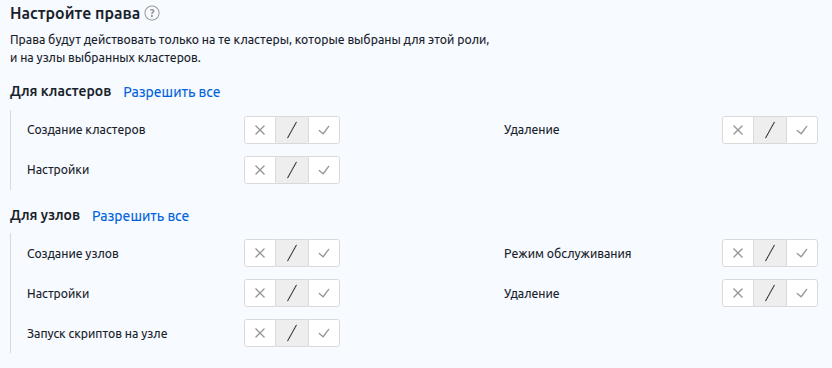Ролевая модель платформы управляет доступом пользователей к функциям.
По умолчанию в платформе доступны преднастроенные роли: администратор, продвинутый пользователь и пользователь. Изменение настроек этих ролей недоступно. Подробнее о возможностях каждой роли см. в статье Уровни доступа.
Вы можете создать собственную (пользовательскую) роль с гибким разграничением доступа к возможностям платформы. Данная статья содержит описание ролевой модели платформы и инструкции по управлению ролями.
Ограничения функции
В текущей реализации рекомендуется использовать собственные роли для ознакомления с их возможностями и тестирования ролевого доступа к платформе.
Для работы ролевой модели необходим хотя бы один пользователь с преднастроенной ролью администратора. Это позволит восстановить доступ к платформе в случае недостаточного объёма прав для пользовательской роли. Если доступ к учётной записи администратора утрачен, обратитесь в техническую поддержку.
Терминология ролевой модели
Пользователь — любой субъект (в том числе и администратор), работающий с системой.
Администратор — привилегированный пользователь, имеющий права для настройки ролей.
Роль — совокупность объектов и прав.
Права (привилегии) — разрешения выполнять определённые действия с объектами.
Объект — управляемая сущность, на которую распространяются права. В VMmanager к объектам относятся виртуальные машины (ВМ), кластеры и системы.
Система — часть платформы, которая не подразумевает определение прав для отдельных объектов. В большинстве случаев, системы в VMmanager — это разделы платформы. Например, в настройках роли можно полностью запретить доступ к разделу Скрипты, но нельзя запретить доступ только к отдельным скриптам.
Преднастроенные роли — неизменяемые роли, существующие в платформе по умолчанию — администратор, продвинутый пользователь, пользователь.
Пользовательская роль — роль, созданная администратором.
Логика работы
Администратор может создавать, изменять и удалять только пользовательские роли. Изменение преднастроенных ролей не поддерживается.
Роли можно назначать конкретным пользователям или группам. Пользователю может быть назначена либо одна из преднастроенных ролей, либо одна и более пользовательских ролей. Если пользователю назначено несколько пользовательских ролей, то их права объединяются.
Для каждого объекта могут быть установлены следующие права:
- разрешено — действие с объектом разрешено для участников этой роли;
- не разрешено — состояние по умолчанию. Действие с объектом не разрешено для этой роли, но может быть выдано через другую роль. Например, если одна из ролей пользователя разрешает создание ВМ, а другая не разрешает, то пользователь сможет создавать ВМ;
- запрещено — действие с объектом строго запрещено. Запрет имеет наивысший приоритет при объединении прав нескольких ролей. Например, если одна из ролей пользователя разрешает создание ВМ, а другая запрещает, то пользователь не сможет создавать ВМ.
Объекты и права, для которых настраивается роль:
Управление ролями
Чтобы управлять ролями, перейдите в раздел Пользователи → вкладка Роли.
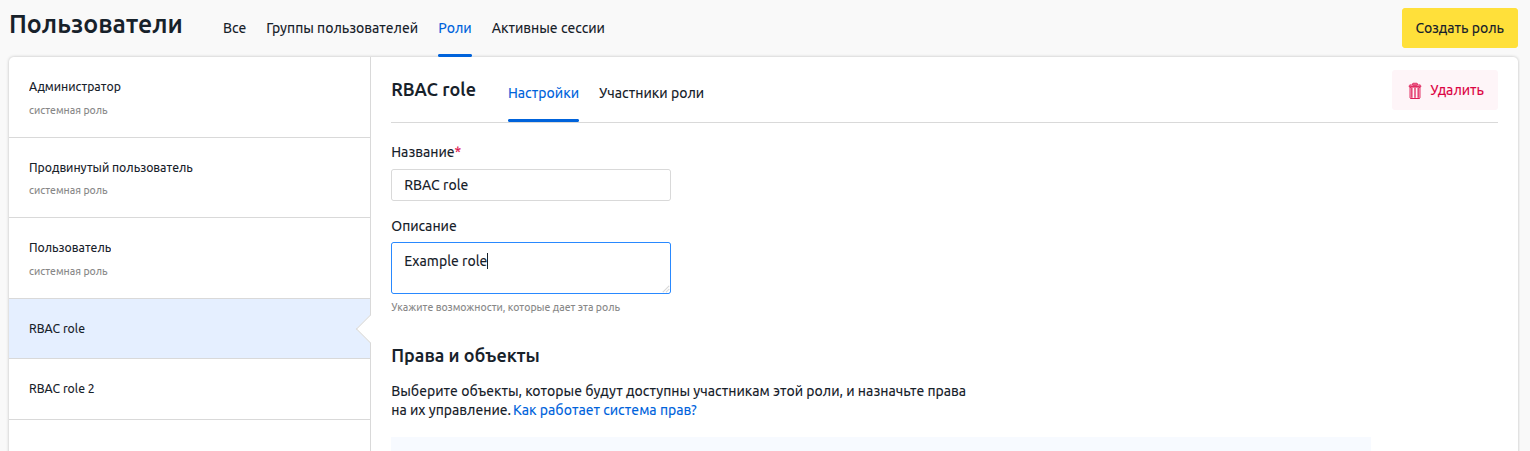
Создание роли
Чтобы создать роль:
- Нажмите кнопку Создать роль.
- Введите Название роли.
- Введите произвольное Описание роли.
- Выберите объекты и права, которые будут доступны участникам этой роли:
- В разделе Кластеры:
- В разделе Виртуальные машины:
- Настройте права для каждого объекта:
- Нажмите кнопку Создать роль.
Изменение роли
Чтобы изменить настройки роли:
- Выберите роль в левой части окна.
- Откройте вкладку Настройки.
- Внесите необходимые изменения.
- Нажмите кнопку Сохранить.
Управление участниками роли
Чтобы управлять участниками роли, выберите роль в левой части окна и перейдите на вкладку Участники роли.
Чтобы назначить роль пользователям:
- Откройте вкладку Пользователи.
- Нажмите кнопку Добавить пользователя.
- Выберите пользователей из списка.
- Нажмите кнопку Добавить. Вы не можете назначить роль для учётной записи, через которую авторизовались в платформе.
Чтобы исключить пользователя из роли, в строке с пользователем нажмите значок  → Удалить из роли.
→ Удалить из роли.
Чтобы назначить роль группам пользователей:
- Откройте вкладку Группы пользователей.
- Нажмите кнопку Добавить группу.
- Выберите группы из списка.
- Нажмите кнопку Добавить.
Чтобы исключить группу из роли, в строке с группой нажмите значок  → Удалить из роли.
→ Удалить из роли.
Удаление роли
Чтобы удалить роль:
- Выберите роль в левой части окна.
- Перейдите на вкладку Настройки.
- Нажмите кнопку Удалить.
Лог-файлы
Для выявления проблем в работе ролевой модели могут быть полезны логи сервисов:
- автооризации auth — сохраняется в stdout контейнера auth;
- управления ролями vmr — сохраняется в stdout контейнера vmr.
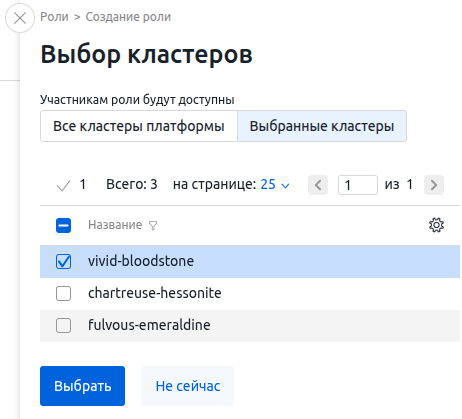
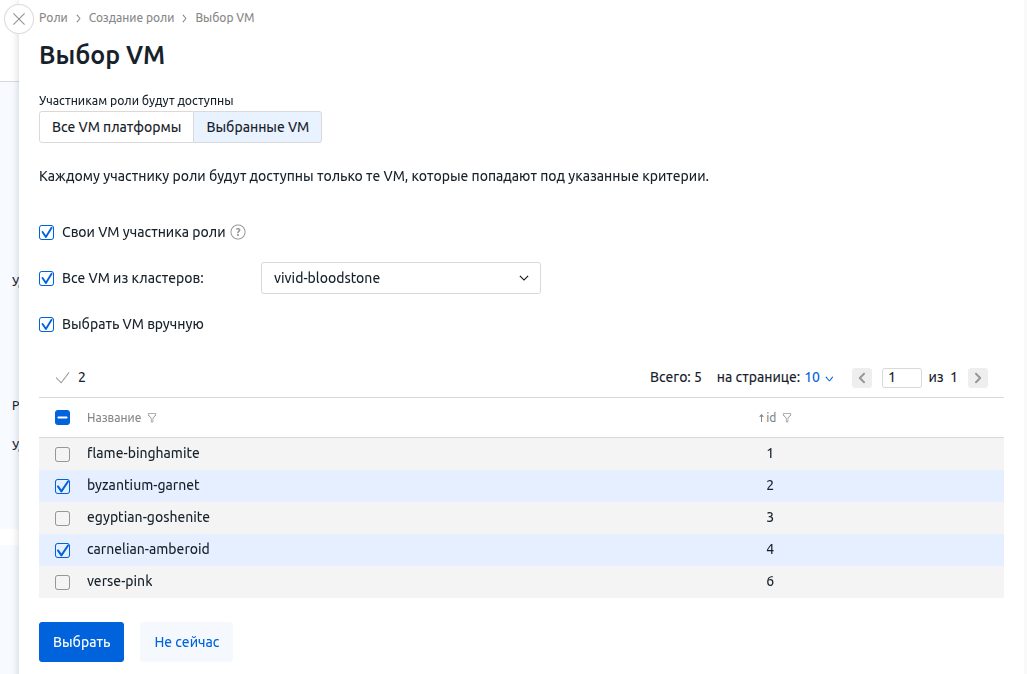
 ;
; ;
; ;
;